Комбінації клавіш на клавіатурі в додатку полегшують його використання. Багато додатків бездоганно працюють без них, але там, де вони доступні, вони вітаються. Якщо розробник програми робить це таким чином, щоб користувачі могли налаштувати ярлик і встановити їх на все, що вони хочуть, це ще краще. Однак, для складніших програм, таких як Photoshop або пакета Office Productivity, спеціальні ярлики неможливі. Що ще важливіше, навчитися їх усім непросто. Клавіші швидкого доступу це безкоштовний рядок меню, який може перелічити будь-які та всі комбінації клавіш для програми. Все, що вам потрібно зробити, це натиснути клавішу Command двічі.
Перегляд ярликів клавіатури для програми
Завантажте ярлики кнопок із магазину додатків Mac. Він запускатиметься в рядку меню, і при першому запуску додаток проведе вас за своїми можливостями.
Коли ви пройдете посібник, перейдіть доякий би додаток ви не хочете використовувати. Коли вам потрібно скористатися комбінацією клавіш, але не можете згадати, що це таке, натисніть клавішу Command двічі. Клавіші швидкого доступу відкриють невелике меню, де ви можете переглядати всі доступні комбінації клавіш для програми.

Клавіші швидкого доступу в основному є інструментом навчання іоскільки ви все більше і більше використовуєте комбінації клавіш у певному додатку, згодом ви почнете запам’ятовувати їх. Коли це станеться, поява цієї списку ярликів на клавіатурі у списку може виявитися контрпродуктивною, тому ви можете надіслати її внизу списку. Для цього натисніть зелений прапорець поруч зі списком.
Якщо є певний ярлик, який ви завжди єтруднощі з запам'ятовуванням, ви можете сподобатися. Це зробить його вгорі списку в меню, що полегшить його пошук. Також у вікні програми є корисна панель пошуку, яку ви можете використовувати для пошуку комбінації клавіш.
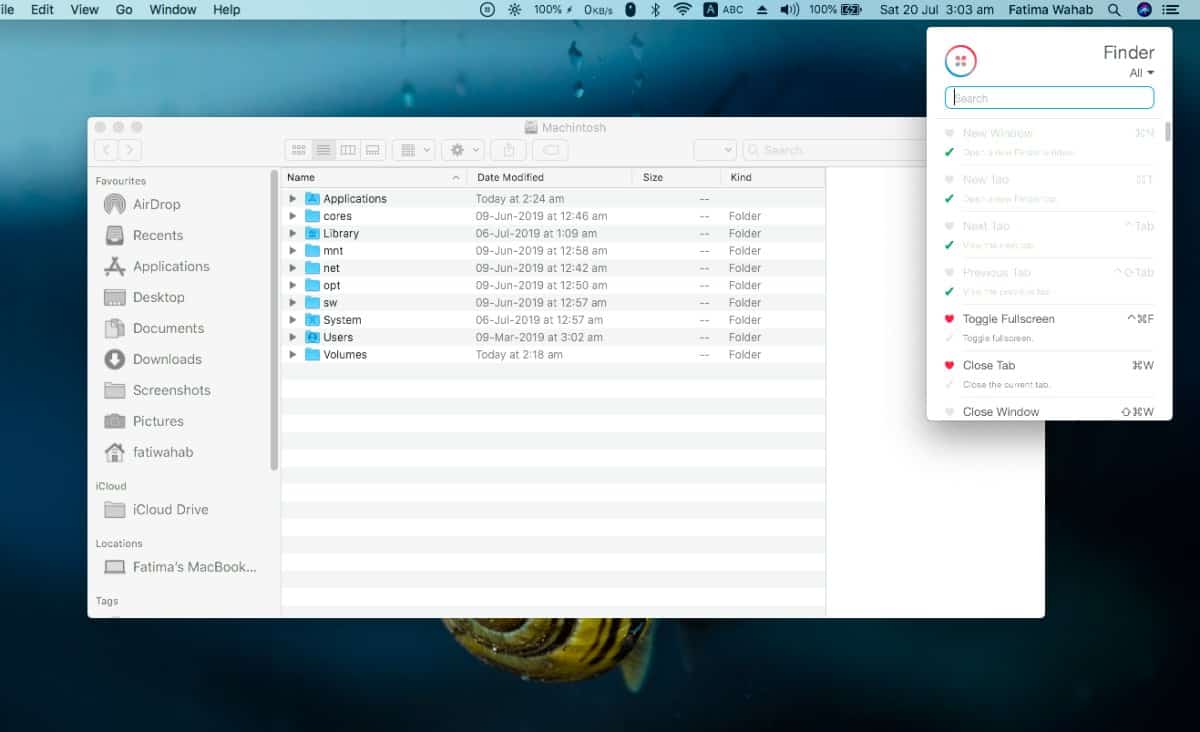
Якщо згодом ви почнете забувати ярлик, можетенатисніть зелену галочку біля неї, і вона буде додана до списку. Так само, коли ви дізналися ярлик, який вам сподобався, ви можете натиснути зелений прапорець під ним і надіслати його донизу
Будь-який час, коли у вас є новий багатофункціональний додаток, до якого вам доведеться звикати, цей додаток стане у нагоді. Він не має жодних налаштувань для управління, враховуючи, що це досить прямий додаток.
Якщо ви вивчаєте нову програму, ви можете швидше вивчити її комбінації клавіш, якщо вони відображатимуться на екрані кожного разу, коли ви їх використовуєте.













Коментарі